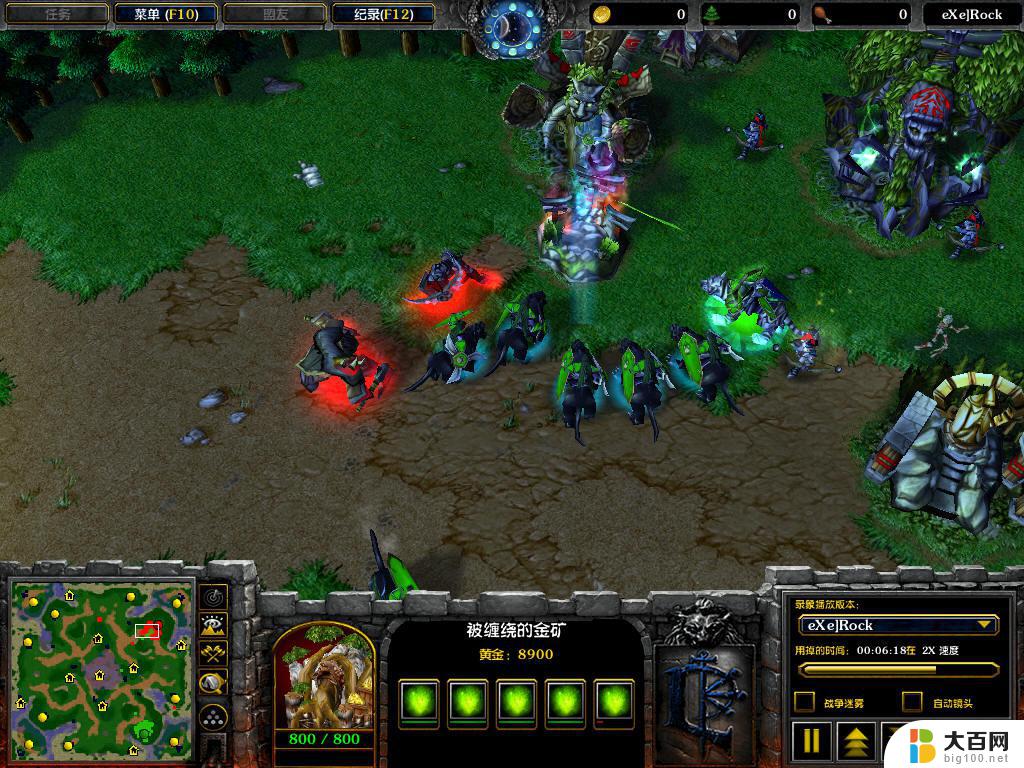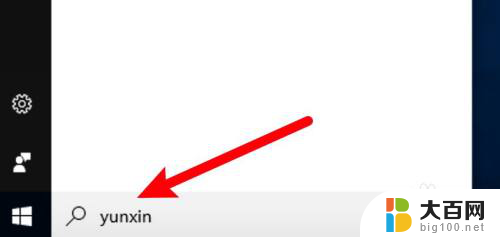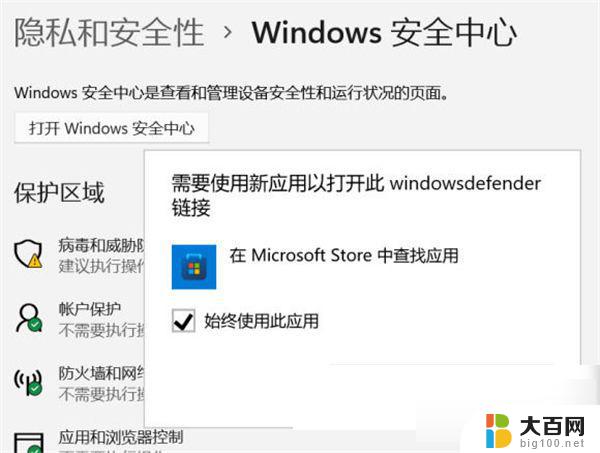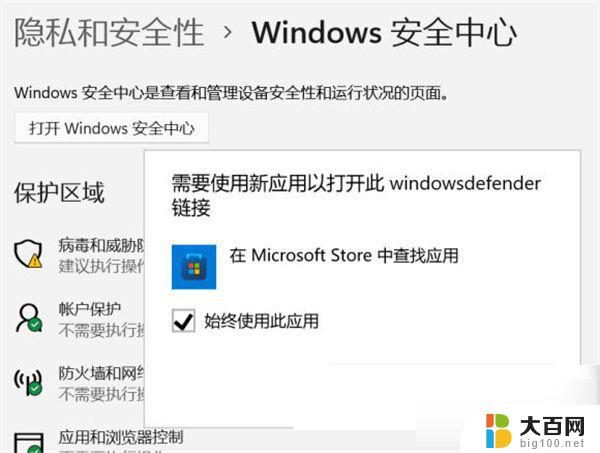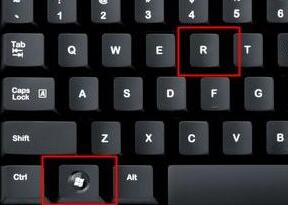win10玩galgame闪退 win10玩游戏经常闪退怎么解决
近年来随着电脑游戏的快速发展,越来越多的玩家投入到游戏世界中,其中以Galgame(即恋爱养成游戏)尤为受欢迎,对于一些使用Windows 10操作系统的玩家来说,他们却经常遭遇到游戏闪退的问题,这无疑给他们的游戏体验带来了不小的困扰。面对这一问题,我们应该如何解决呢?本文将从不同的角度探讨Windows 10玩Galgame闪退的原因以及解决方法,希望能给广大玩家带来一些有益的建议。
两种win10玩游戏闪退的解决方法 方法一:1、在左下角的任务搜索栏中输入“windows功能”,打开启用或关闭windows功能选项。
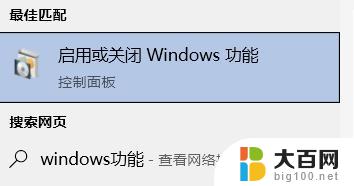
2、在弹出窗口中点击下拉,找到“旧组件”。
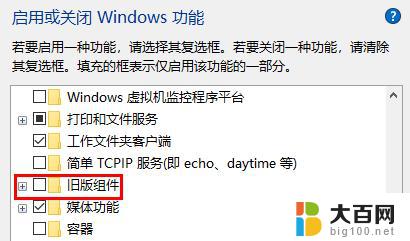
3、展开旧版组件后勾选directplay即可,并退出保存即可。
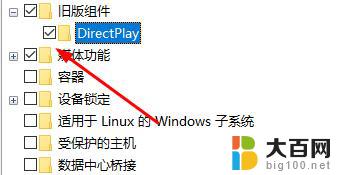
1、首先按下快捷键“win+r”打开运行,然后输入:gpedit.msc。
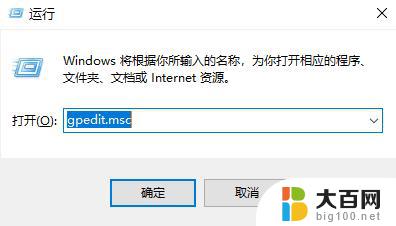
2、然后依次打开“计算机配置—>管理模板—>Windows组件”。
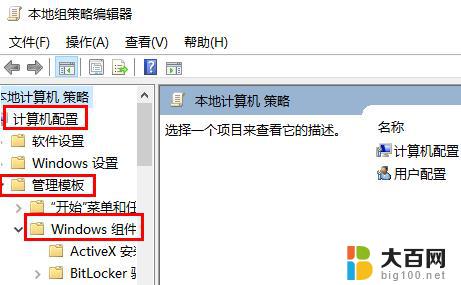
3、进入后,点击“应用程序兼容性”在右侧选择“关闭应用程序兼容性引擎”。
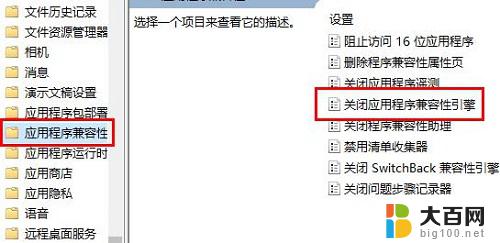
4、再右击该选项,点击“编辑”。
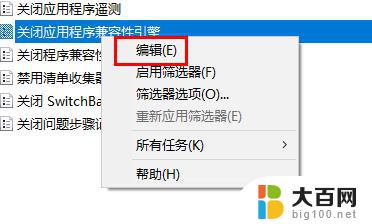
5、在编辑菜单中点击“已启用”确定即可。
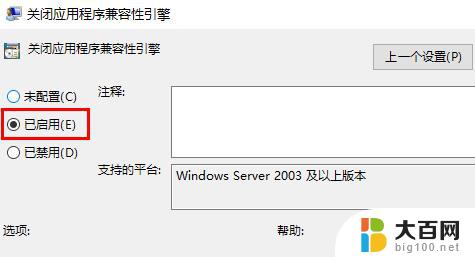
以上就是解决win10玩galgame闪退问题的全部内容,如果你遇到这种情况,你可以按照以上操作来解决,非常简单快速。